Fügen Sie Text, Pfeile und Objektbeschriftungen in Fotos ein: Probieren Sie die Funktion ANNOTATION in Zoner Studio aus
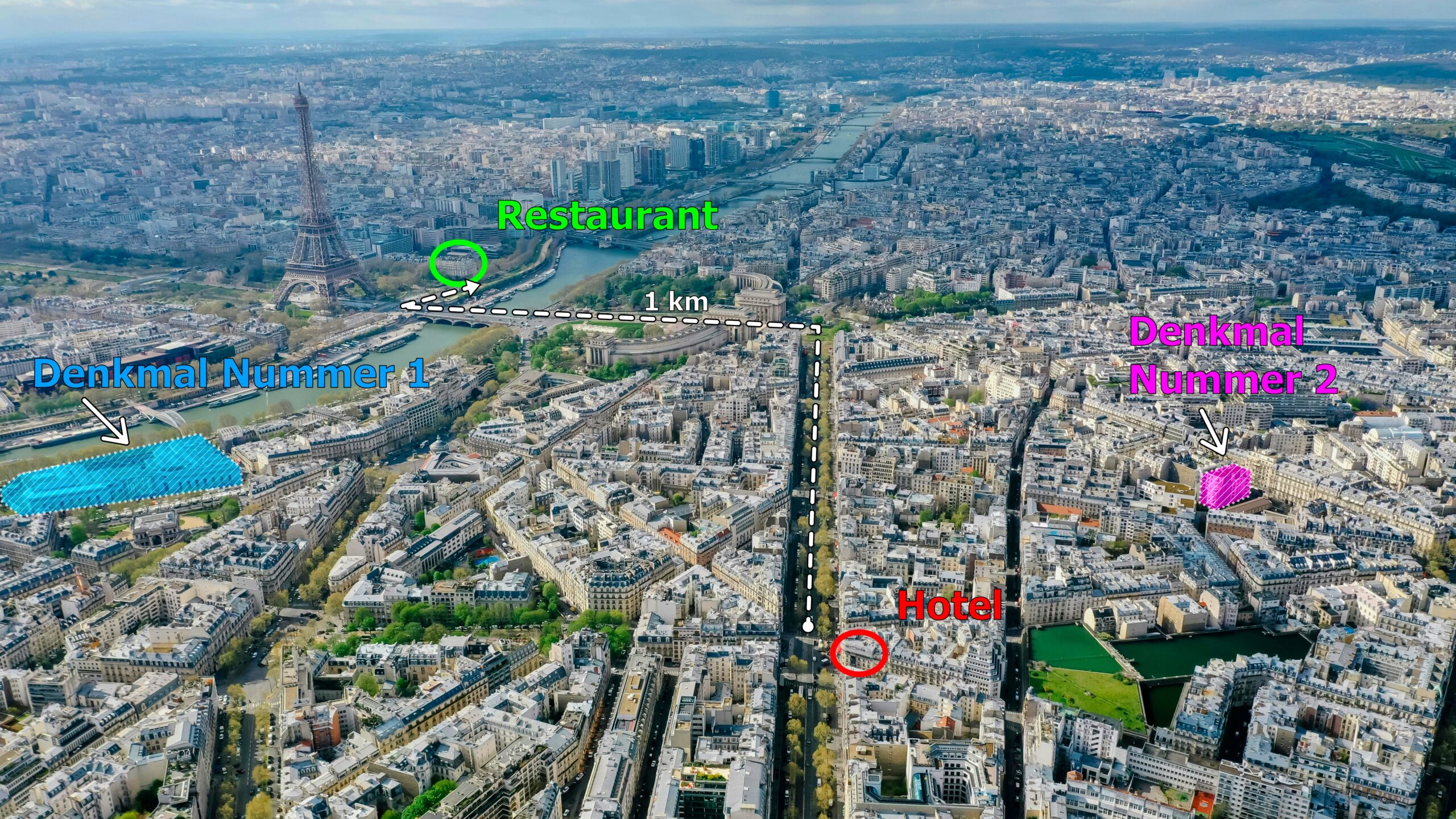
Möchten Sie die Umgebung Ihres Unternehmens oder Hotels für Ihre Gäste oder Kunden übersichtlich kennzeichnen? Mit dem Werkzeug Annotation ist das möglich. Damit können Sie ganz einfach Textbeschriftungen, Pfeile oder Objekte in Bilder und Fotos einfügen, um wichtige Orte und andere relevante Informationen deutlich zu kennzeichnen.
Die Annotation ist ein ideales Werkzeug nicht nur für die Orientierung im Gelände, sondern auch für die klare und schnelle Übermittlung wichtiger Daten direkt auf dem Foto, wie z. B. die Länge der Route oder die Lage von Sehenswürdigkeiten. Darüber hinaus bietet Annotation eine breite Palette von Einsatzmöglichkeiten, indem die Transparenz von Objekten, ihre Farbe oder ihr Umriss angepasst werden können. Lassen Sie sich von diesen Beispielen inspirieren:
Darüber hinaus eignet sich diese Funktion auch für den privaten Gebrauch, z. B. wenn Sie eine Veranstaltung organisieren und eine große Anzahl von Personen zu einem bestimmten Ort leiten müssen.

Machen Sie einen Familienausflug und möchten Sie die Route vorab auf einer Karte markieren? Mit der Annotationsfunktion gelingt das schnell und einfach.
Annotation einschalten
Standardmäßig ist die Annotationsfunktion in Zoner Studio nicht automatisch sichtbar. Daher müssen Sie sie aktivieren. Sie können dies tun, indem Sie die Tastenkombination Strg + M (Eigenschaften) -> Sonstige -> Im Modul Entwickeln Werkzeuge für die Arbeit mit Dokumenten erlauben.
Sie können dann die Annotation immer im Modul Entwickeln finden. Und nun können Sie sich an die Arbeit machen.
Start- und Zielpunkt der Route markieren
Verwenden Sie das Werkzeug Ellipse, um die gewünschte Stelle zu markieren. Zusammen mit dem Rechteck sind dies die einfacheren Werkzeuge, wir werden uns aber auch den komplexeren zuwenden.
Wählen Sie die Farbe, die Breite oder die Füllung des Kreises nach Ihren Wünschen.
Beschriftungen hinzufügen
Damit wir uns auf der Karte besser orientieren können, müssen wir den markierten Objekten Beschriftungen hinzufügen, in unserem Fall sind es ein Hotel und ein Restaurant. Das Textwerkzeug hilft uns dabei, Beschriftungen hinzuzufügen. Markieren Sie mit der Maus ein Textfeld und geben Sie eine Beschriftung ein. Auch hier können Sie die Schriftgröße, Schriftart oder Schriftfarbe nach Belieben ändern.
Route markieren
Wenn Sie die Orte durch eine markierte Route verbinden möchten, verwenden Sie das Werkzeug Pfad, das Sie nach Belieben verändern können. Sie können viele Parameter einstellen, z. B. die Breite, die Ecken der Linie oder ihren Stil (gepunktet, gestrichelt…) oder den Anfangs- und Endpunkt (Pfeil, Kreis…).
Objekte auswählen und Pfeile mit Beschreibungen hinzufügen
Für komplexere Formen wählen Sie das Flächenwerkzeug. Um das gesamte Objekt auszuwählen, markieren Sie den gesamten Umriss des Objekts.
Um zu zeigen, zu welchem Objekt die Beschriftung gehört, verwenden Sie das Pfeil-Werkzeug. Auch hier können Sie verschiedene Farben, Formen und Größen für den Pfeil wählen.
Und schon sind Sie fertig!
Jede Form, jeder Text und jeder Pfeil wird zu einer neuen Ebene. Darüber hinaus handelt es sich um nicht-destruktive Bearbeitungen, d. h. Sie können einzelne Objekte nach Belieben verschieben oder verändern.
Laden Sie Zoner Studio kostenlos für 7 Tage herunter und testen Sie das Werkzeug Annotation an Ihren Bildern.

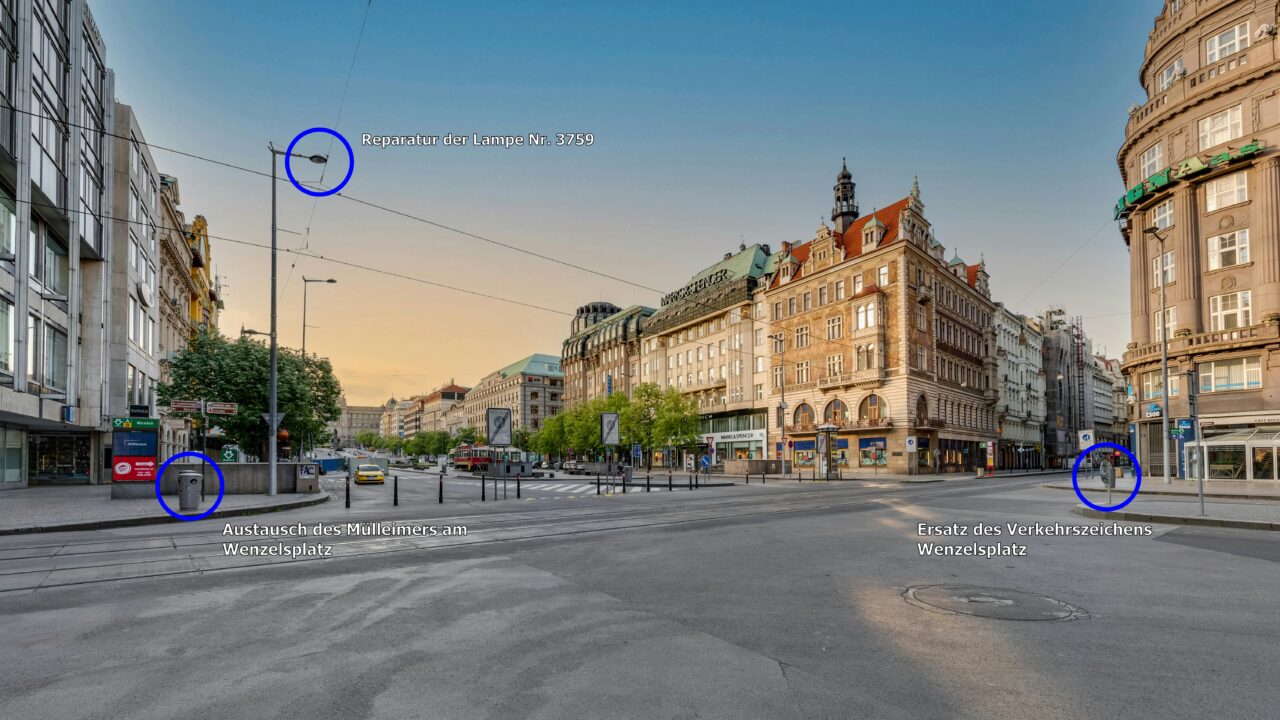


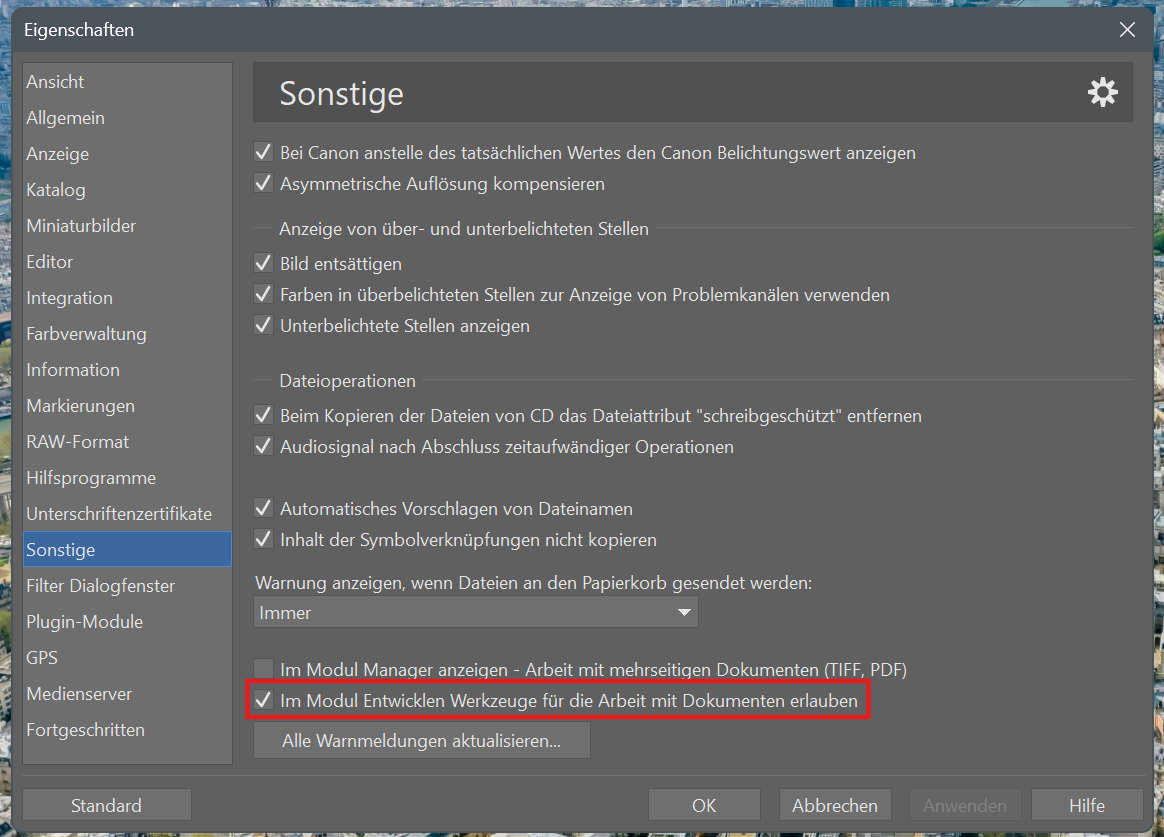
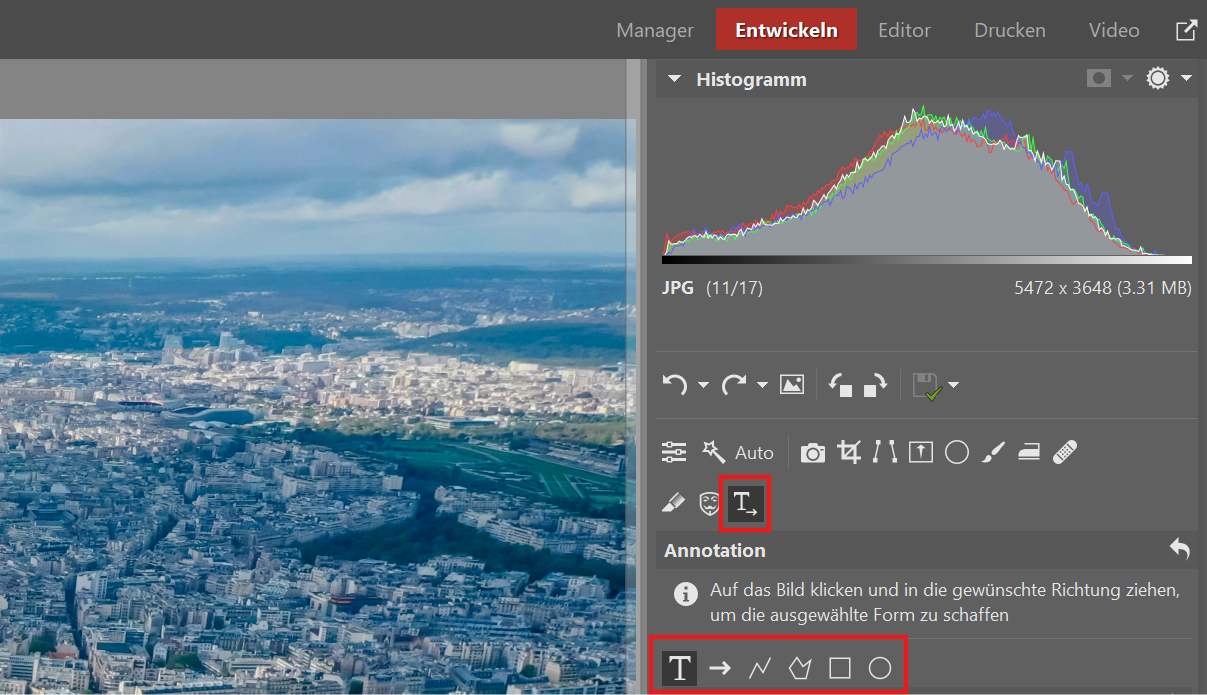
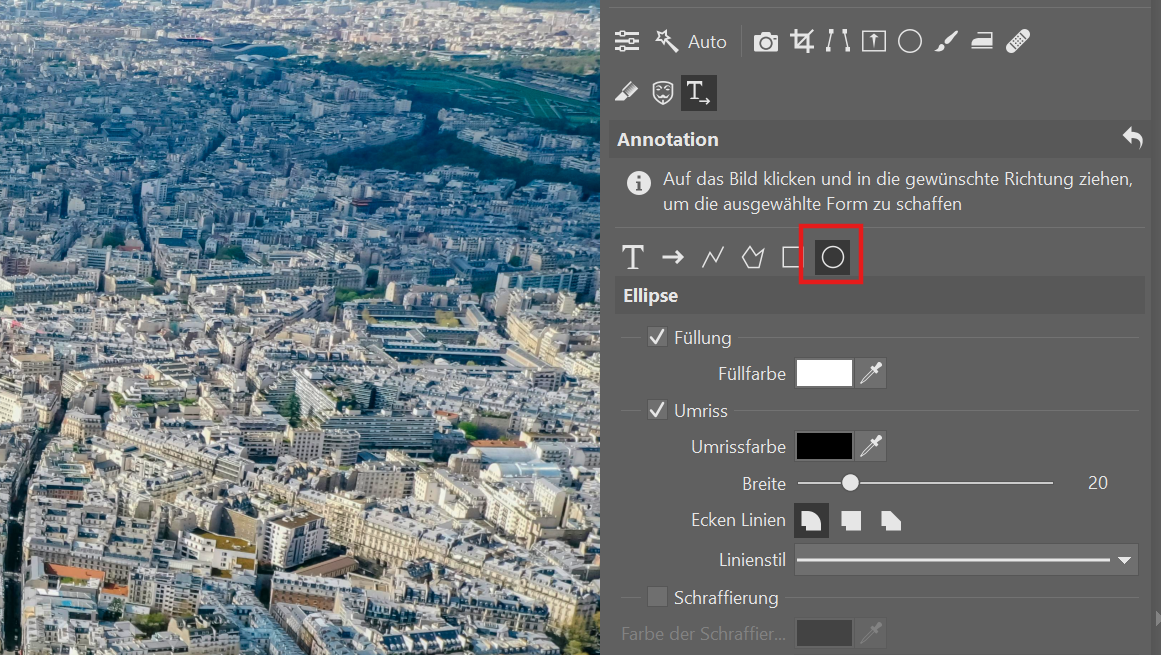
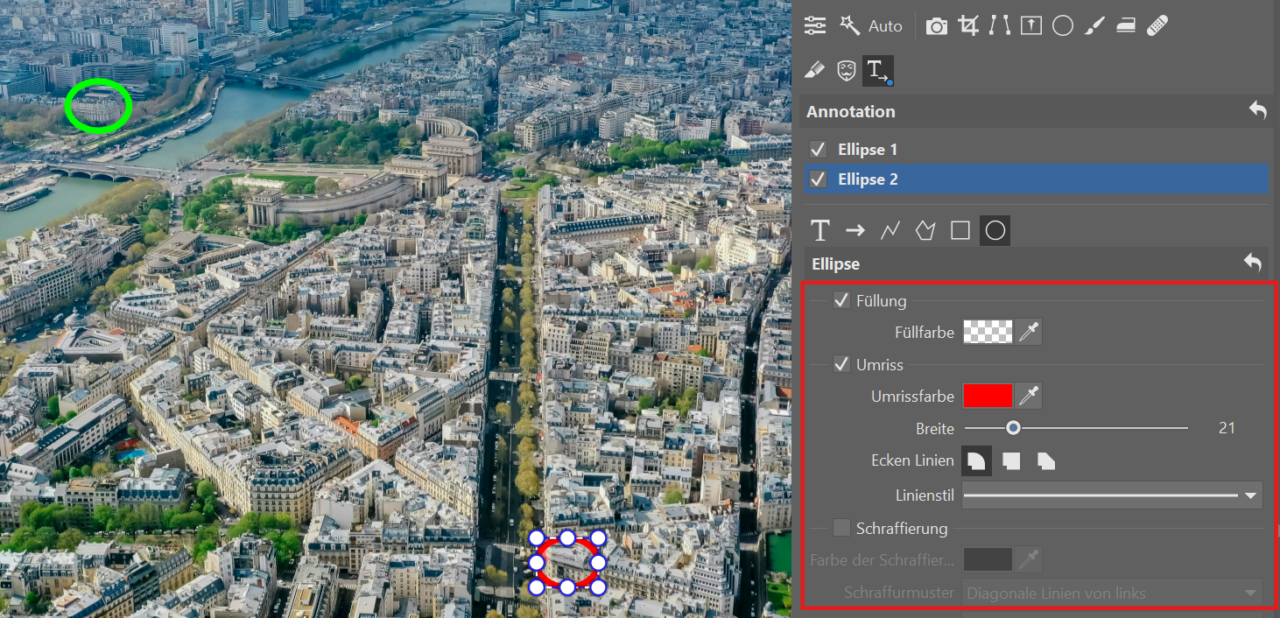
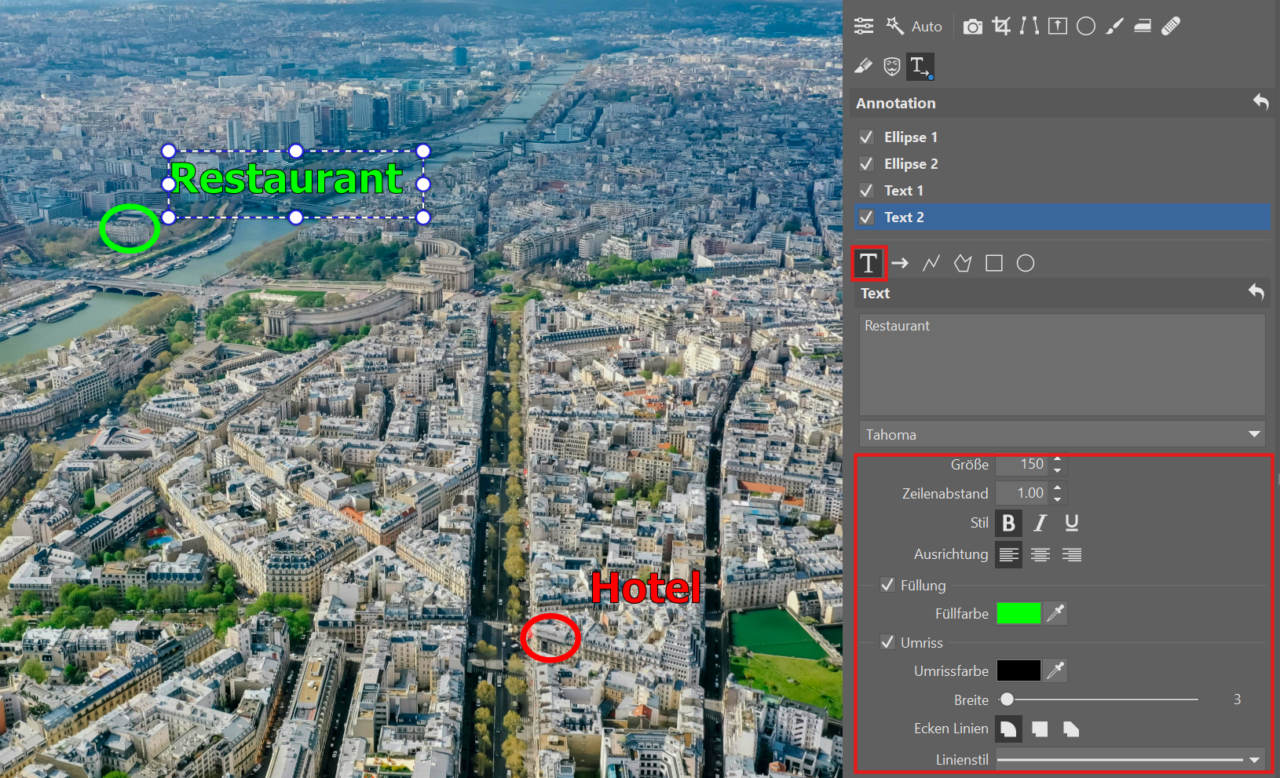
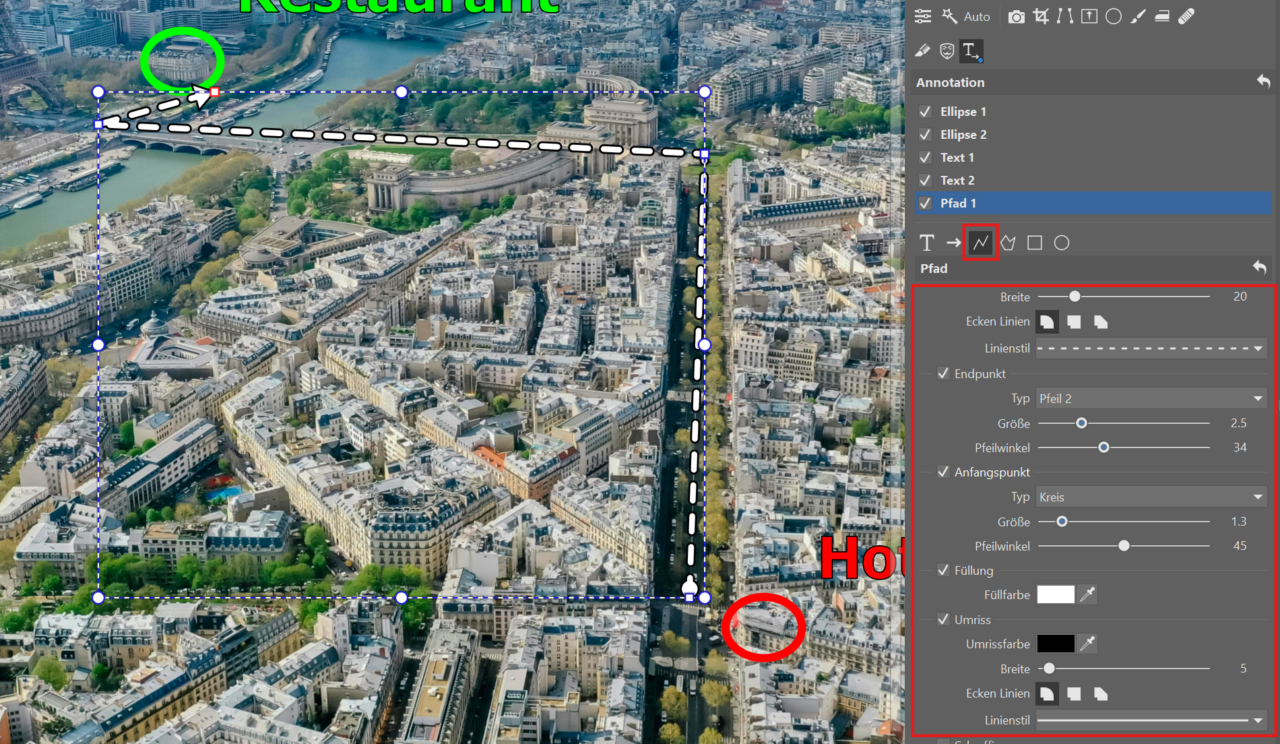

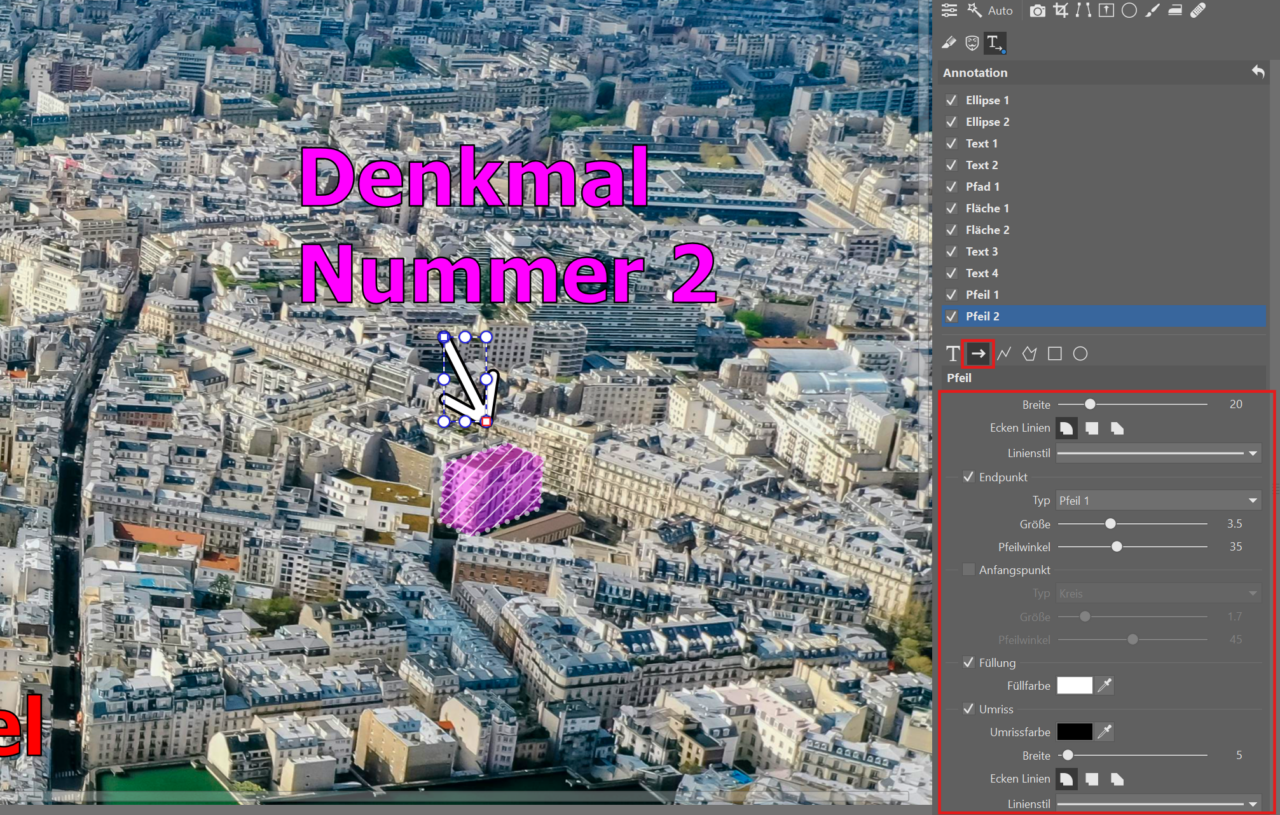
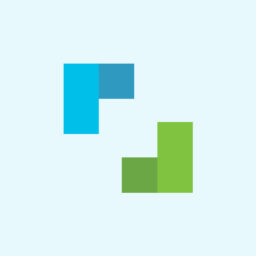
Hier gibt es derzeit noch keine Kommentare.